
Vor einiger Zeit bin ich auf das Plugin Shariff for WordPress aufmerksam geworden. So können Social Media Button genutzt werden, ohne unnötig die Privatsphäre aufs Spiel zu setzen. Shariff for WordPress ist ein Projekt des Computermagazins c’t und löst die bisherige beliebte Zwei-Klick-Lösung ab.
Die meisten Social Media Button übertragen via User-Tracking Daten beim Aufruf solcher Seiten über das Surfverhalten der Besucher an die sozialen Netzwerke. Dazu muss man dort weder angemeldet noch registriert sein.
Anders läuft das nun mit den Shariff-Button. Erst wenn der User aktiv auf den Share Button klickt, wird eine direkte Verbindung zwischen sozialem Netzwerk und User hergestellt. So wird der Datenschutz gewahrt ohne auf jeder aufgerufenen Seite Daten zu hinterlassen. Die sozialen Netzwerke erhalten also nur den Klick. Weitere Informationen werden nicht gesendet!
Nun zum eigentlichen Problem. Nach dem Einbinden des Plugins hatte ich das Problem, dass die Counter in den Button nicht angezeigt wurden. Abhilfe schafft hier die korrekte Angabe des Pfades zum Temp-Verzeichnis. Das Temp-Verzeichnis muss nun noch die erforderlichen Rechte (777) erhalten.
Die Angabe des Pfades sieht dann in etwa so aus:
|
1 |
/www/xxxxxx/xxxxxxxx/intux/tmp |
Da die Button in Farbe und Höhe im Elmastudio-Theme Yoko nicht korrekt dargestellt wurden, war dieser Zusatz in der style.css des Themes noch nötig.
|
1 2 3 4 5 6 7 |
.shariff a { color: white !important; } .shariff li.info { height: 17px; margin-bottom: 11px; } |
Mein spezieller Dank gilt Christoph von Linux und Ich, der mich hierbei tatkräftig unterstützt hat.







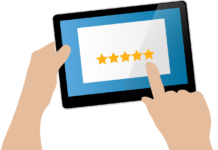
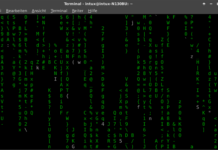








Hi,
bin auch erst ganz neu auf dieses Plugin gestoßen. Kannst Du das mit diesem tmp-Verzeichnis näher erläutern? Wo finde ich dieses Verzeichnis genau?
Also Du musst ein Temp-Verzeichnis für diese Geschichte anlegen. Diesem gibst du die Rechte 777. Dann gibst Du bei den Einstellungen des Plugins im Backend den korrekten Pfad dazu ein. Standard des Plugins nach der Installation ist /tmp. Hier muss dann aber der korrekte Pfad rein!
Ich stehe auch auf dem Schlauch, in welchem Verzeichnis muss man das /tmp-Verzeichnis anlegen?
Das ist eigentlich egal. Die Pfadangabe muss nur stimmen. Bei mir liegt tmp z.B. im Haupt Verzeichnis.
ab wo geht der Pfad dann an? Z.B. ab htdocs/…., oder erst ab der WP-Installation? Wie sieht diese z.B. bei Dir aus?
Bei mir sieht es so aus:
also bei mir zählt er nicht, … hab es installiert, in den Einstellungen ist /tmp hinterlegt. Nach der Installation zeigt das Plugin zwar die Zahl (Null), aber testweise habe ich es mit meinem G+ Account geshared und nix passiert. OK, dann im Wurzelverzeichnis auch ein tmp-Ordner mit den 777-Berechtigungen angelegt, aber wieder nix. K.A. an was es liegt.
Der Counter zählt manchmal etwas zeitversetzt.